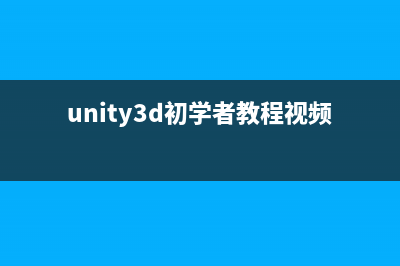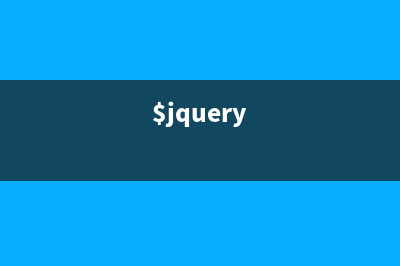前几天用NGUI制作了个表单(效果如下图所示),现如今把过程给大家分享一下,具体是参照NGUI自带的第七个Demo制作的,大家可以仔细看看Example 7 - Scroll View (Panel)。 1.总体上就是用了Scroll View&#;Scroll Bar来制作,item对象我用的是button,这样是为了可以点击或者是更方便的处理一些其它事情。至于NGUI的使用这里就不详细说了,大家可以网上查找一些NGUI的教程文档看看。2.点击对象出现被选中现象的颜色变化,这里是直接改变的UIButton的defaultColor的&#;,取消被选中状态也就是恢复默认的颜色&#;,直接调用ResetDefaultColor();方法即可。//设置选中对象默认的颜色变化 _secondClickObject.GetComponent<UIButton>().defaultColor = new Color(f / f, f / f, 2f / f, 1f); //恢复第一次选中对象默认的颜色 _firstClickObject.GetComponent<UIButton>().ResetDefaultColor();复制代码[color=rgb(, , ) !important]复制代码3.双击登入功能的实现,由于NGUI已经封装好了双击事件,所以我们直接调用就行OnDoubleClick();本文出自【狗刨学习网】4.第一次点击对象与第二次点击对象之间的交换是声明了两个点击对象的实例,从而实现两个不同对象之间的来回切换。/// <summary> /// 判断点击对象 /// </summary> /// <param name="item">选中的item对象</param> public void SelectItem(GameObject item) { //当前选中item对象 GameData.CurrGameObejct = item; //判断两次选择的对象,第一次选择的,第二次选择的 if (_firstClickObject == null) { _firstClickObject = item; //设置选中对象默认的颜色变化 _firstClickObject.GetComponent<UIButton>().defaultColor = new Color(f / f, f / f, 2f / f, 1f); if (_secondClickObject != null) { //恢复第二次选中对象默认的颜色 _secondClickObject.GetComponent<UIButton>().ResetDefaultColor(); _secondClickObject = null; } return; } else { _secondClickObject = item; //设置选中对象默认的颜色变化 _secondClickObject.GetComponent<UIButton>().defaultColor = new Color(f / f, f / f, 2f / f, 1f); //恢复第一次选中对象默认的颜色 _firstClickObject.GetComponent<UIButton>().ResetDefaultColor(); _firstClickObject = null; } }复制代码5.添加界面(如下图所示) 6.修改界面(如下图所示)
推荐整理分享unity3d游戏开发之讲解如何使用NGUI制作表单(unity3D游戏开发),希望有所帮助,仅作参考,欢迎阅读内容。
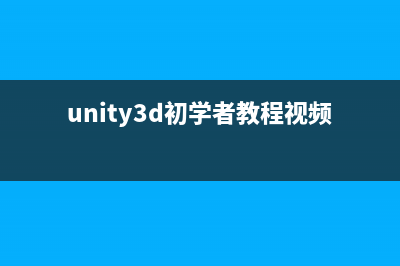
文章相关热门搜索词:Unity3D游戏开发引擎,unity3D游戏开发,Unity3D游戏开发pdf,Unity3D游戏开发毕业论文,Unity3D游戏开发标准教程,Unity3D游戏开发毕业论文,Unity3D游戏开发(第2版),unity3D游戏开发,内容如对您有帮助,希望把文章链接给更多的朋友!
只字没有,网络小说就一标题能卖万 行情:6部小说万元!据狗刨学习网报道于Chinajoy期间举办的盛大文学的网络文学游戏版权拍卖会,是手游行业争夺IP的极端表现,也是一次价的市场化
Unity3D最近所学知识实践 一探照灯效果【狗刨学习网】1、创建一个Plane和一个Cube2、创建一个点光源放在Cube上方3、为点光源创建一个脚本,完成探照灯效果Vector3.Lerp插staticfunctio
Unity3D游戏开发之Unity打包APK Unity3D游戏开发之Unity打包APK1、安装JDK2、配置JDK3、在Paht的变量后面加分号,把D:androidadt-bundle-windows-x-sdktools放在Path后面。【狗刨学习网】4、